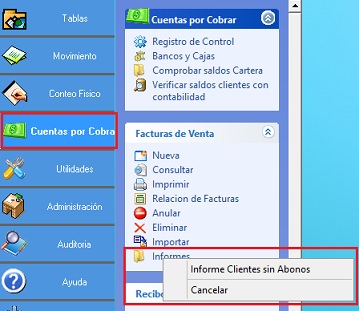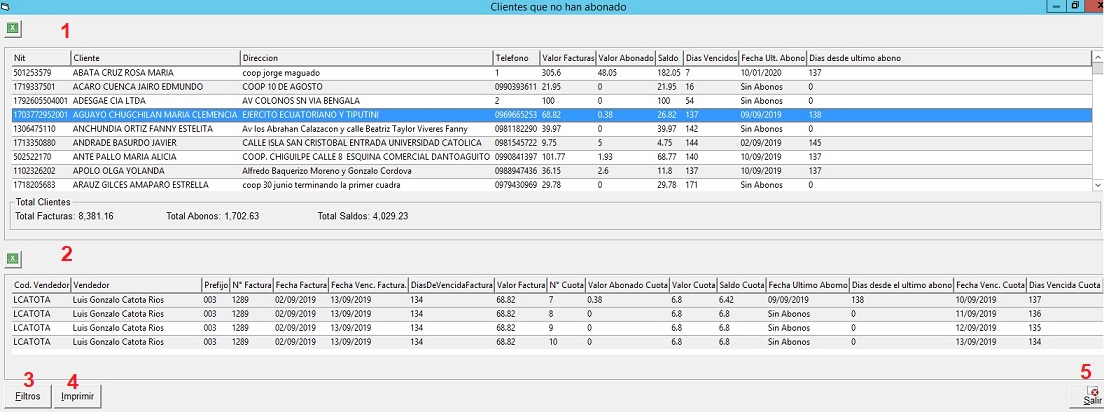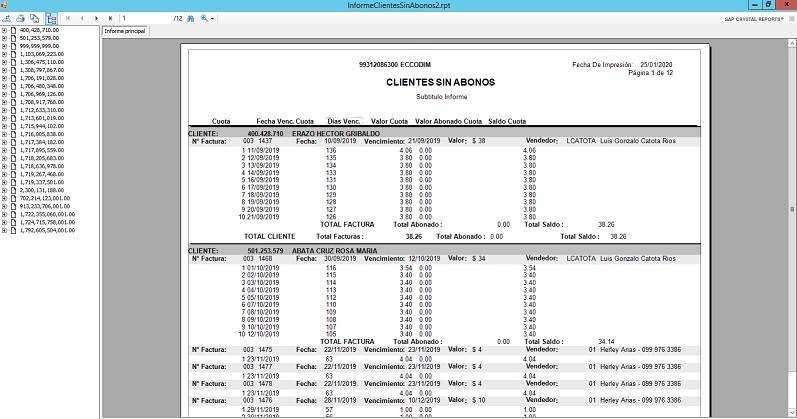1) ¿ Qué hace ?
Este informe permite traer las facturas que están sin abono desde tiempo atrás de una cantidad de días ingresado.
2) ¿ En dónde está ubicada?
Esta funcionalidad se encuentra ubicada en el modulo 'Comercial' en:
- Cuentas por cobrar
- Informes
- Informe clientes sin abono
Al dar clic en Informe clientes sin abonos muestra la siguiente vista
INFORME
1- Sin abono hace: Al seleccionar el primer informe, se debe ingresar los días desde hace cuanto hacia atrás no han abonado, el informe se puede generar por cuotas o por facturas, por cuotas va a traer las cotas que no han tendido abonos y por facturas se trae las que no han tenido ningún abono, Ejemplo: fecha hoy 25 de enero de 2020, si se selecciona 5 días entonces el informe traerá las cuotas sin abono desde el 20 de enero hacia atrás.
Nota: Por cuotas se trae las facturas con las cuotas sin abonos , por facturas se trae las facturas que no han tenido ningún abono es decir se las debe traer con todas las cuotas.
2- No se les ha realizado abonos: En este segundo informe, no se toman en cuenta los días, el informe traerá las facturas que nunca han tenido abonos.
3- Con cuotas vencidas: En este informe, tampoco se toman en cuenta los días, el informe traerá las facturas con cuotas vencidas hasta la fecha de hoy, como también trae las facturas con o sin abonos.
Nota: Los informes aplican para los tres informes.
Presentación del informe
4- Nit: Filtra los informes por tercero, después de entrar al informe por cada tercero se puede ver el detallado.
Detallado: Filtra el informe detallado de todos los terceros a la vez.
Filtros
Los informes se pueden filtrar por:
5- Vendedor: Permite seleccionar el vendedor o vendedores para generar el o los informes.
6- Tercero: Permite seleccionar un tercero, para filtrar solo por ese tercero seleccionado.
7- Filtrar por fecha de factura: Permite filtrar por un rango de fecha inicial y final.
8- Días vencidos: Permite filtrar por días vencidos en tres opciones diferentes: Menor o igual a, Igual a, Mayor o igual a.
Nota: Los filtros son opcionales.
9- Consultar: Después de seleccionar el informe y los filtros, clic en consultar para ver el informe, el cual se muestra en la siguiente pantalla.
- En la parte superior muestra el filtro por Nit, muestra cada tercero con todos los datos que trae el informe, en el final de la primera parte trae el total de Facturas, Abonos y saldos.
- En la parte inferior muestra el detallado por cada tercero seleccionado.
- Al dar clic en este botón se devuelve a la ventana de filtros.
- Imprimir: imprime el informe, que se encuentra en la pantalla detallado factura por factura.
- Con el botón salir se sale del modulo Informe Clientes sin abonos.